indiferent pentru ce folosiți Internetul, este posibil ca la un moment dat să aveți nevoie să utilizați un site web care nu este în limba dvs. maternă. În plus, dacă dețineți un site web, este posibil să fiți interesat să îl faceți multilingv pentru a vă extinde publicul. Cu toate acestea, ambele sarcini pot părea la fel de imposibile dacă nu sunteți poliglot.
din fericire, există o mulțime de resurse pentru traducerea site-urilor web. Indiferent dacă trebuie să traduceți un site pe care îl navigați sau să faceți site-ul dvs. accesibil non-vorbitorilor de limbă engleză, puteți utiliza câteva instrumente esențiale pentru a vă atinge obiectivele.
în acest articol, vom analiza câteva motive pentru care poate fi necesar să traduceți un site web. Apoi vom împărtăși nouă moduri în care puteți face acest lucru, folosind diferite browsere și dispozitive.
să începem!
de ce este posibil să fie nevoie să traduceți un site web
deși este posibil să nu vizitați de obicei site-uri web care nu sunt în limba dvs. principală, este o idee bună să știți cum să traduceți paginile în cazul în care apare nevoia. Dacă faceți unele cercetări, de exemplu, puteți întâlni surse în alte limbi. Mai mult, este posibil să doriți să cumpărați produse dintr-un magazin dintr-o altă țară.
dacă aveți un site web, vă recomandăm să îl faceți multilingv. Puteți atrage un public mai larg dacă site-ul dvs. este disponibil în diferite limbi. Pe lângă faptul că face viața mai ușoară pentru vizitatorii dvs., acest lucru ajută și la construirea încrederii.
traducerea site-ului dvs. web este, de asemenea, o strategie eficientă pentru optimizarea motorului de căutare (SEO). Orice puteți adăuga pe site-ul dvs. care îmbunătățește experiența utilizatorului (UX) are un impact pozitiv asupra SEO, iar oferirea mai multor limbi nu este diferită.
fie că trebuie să traduceți un site pe care îl navigați sau să faceți site-ul dvs. accesibil non-vorbitorilor de limbă engleză, aceste instrumente vă vor ajuta să începeți clic pentru a Tweet
cum să traduceți un site web (9 moduri)
acum, că sunteți familiarizați cu câteva situații în care o traducere poate fi necesară, să vedem cum o puteți face.
cum se traduce un site web în Google Chrome
traducerea unui site web folosind Google Chrome este destul de simplă.
când aterizați pe o pagină care nu este în limba engleză, Faceți clic pe butonul Traduceți această pagină din bara de adrese pentru a deschide o fereastră pop-up. Apoi, selectați opțiunea pentru limba engleză:

dacă preferați, puteți să faceți clic dreapta pe textul pe care doriți să îl traduceți și să alegeți Traduceți în engleză:

asta e tot ce trebuie să faci. Puteți repeta oricare dintre aceste metode în timp ce navigați prin site-ul web.
cum se traduce un site web în Firefox
spre deosebire de Chrome, Firefox nu are o caracteristică de traducere încorporată. Pentru a traduce site-uri web folosind Firefox, va trebui să începeți prin adăugarea unei extensii de limbă Firefox.
Mozilla recomandă extensia To Google Translate:

Faceți clic pe butonul Adăugați la Firefox pentru a instala extensia. Apoi, veți vedea ecranul Opțiuni, unde puteți selecta anumite limbi.
dacă trebuie să traduceți diferite limbi, puteți lăsa câmpul traducere text setat la Auto. După ce ați setat preferințele, faceți clic pe Salvare:

Data viitoare când vizitați un site într-o limbă străină, ar trebui să puteți face clic dreapta pe text și să alegeți Traduceți această pagină. Textul ar trebui să se deschidă în Google Translate, gata pentru a fi citit în limba preferată.
cum se traduce un site web în Safari
funcția de traducere Safari este în versiune beta și nu are la fel de multe limbi disponibile ca alte browsere. Cu toate acestea, ar trebui să puteți traduce în continuare multe dintre paginile web pe care le întâlniți.
dacă Safari poate traduce o pagină web pentru dvs., va afișa un buton de traducere în câmpul de căutare inteligentă. Deoarece această caracteristică este încă în versiune beta, puteți utiliza același meniu de traducere pentru a raporta probleme către Apple.
cum se traduce un site web în Microsoft Edge
puteți traduce o pagină în Microsoft Edge folosind Translate pentru Microsoft Edge, care este instalat în browser.
Similar cu Chrome, browserul ar trebui să vă prezinte un prompt atunci când deschideți o pagină:

bara de adrese va afișa pe scurt cuvântul tradus atunci când procesul este gata.
dacă doriți ca Edge să genereze o traducere de fiecare dată când întâlniți automat această limbă, puteți bifa din casetă paginile întotdeauna traduse.
dacă fereastra pop-up nu apare, puteți face clic și pe pictograma Traducere din bara de adrese:

dacă faceți clic pe această pictogramă, vă va oferi în plus opțiunea de a traduce automat paginile în această limbă. Puteți repeta același proces atunci când întâlniți site-uri în alte limbi.
cum se traduce un întreg site web cu Google Translate
dacă doriți să traduceți un întreg site web simultan, puteți utiliza Google Translate.
Inscrie-te la Newsletter
vrei să știi cum am crescut traficul nostru de peste 1000%?
Alăturați-vă 20,000 + alții care primesc newsletter-ul nostru săptămânal cu insider WordPress sfaturi!
Abonați-vă acum
introduceți adresa URL a site-ului web pe care doriți să îl traduceți în caseta de text din stânga. Ar trebui să vedeți o versiune a adresei URL care poate fi făcută clic în caseta de text corectă:

Selectați limba țintă de deasupra casetei de text din dreapta. După ce faceți clic pe link, ar trebui să vedeți o versiune complet tradusă a site-ului web.
puteți comuta între versiunile traduse și originale folosind butonul din dreapta sus:

de asemenea, puteți schimba între limbi folosind această bară de instrumente. După cum puteți vedea, traducerea unui întreg site web poate fi un proces rapid și ușor.
cum se traduce automat o pagină în Chrome
dacă vă aflați frecvent pe site-uri web în limbi străine, poate doriți ca Chrome să le traducă automat. Puteți activa această caracteristică făcând clic pe cele trei puncte din partea dreaptă sus a ferestrei browserului și alegând Setări.
de aici, puteți naviga la Limbi avansate >. Poate fi necesar să faceți clic pe săgeata din dreapta „limbă” pentru a vedea toate opțiunile:

există două moduri de a configura traduceri automate. Dacă activați opțiunea ofertă de traducere pagini care nu sunt într-o limbă pe care ați citit-o, veți vedea o fereastră pop-up care oferă o traducere ori de câte ori vizitați o pagină care nu este în limba dvs. definită:

dacă există alte limbi decât engleza pe care ați prefera să nu le fi tradus, le puteți adăuga aici. Pentru aceasta, selectați Adăugați limbi. Derulați până la sau căutați limba dorită și bifați caseta de lângă ea:
aveți nevoie de o soluție de găzduire care să vă ofere un avantaj competitiv? Kinsta te-a acoperit cu o viteză incredibilă, securitate de ultimă generație și scalare automată. Vezi planurile noastre

Faceți clic pe butonul Salvare după alegerea limbilor țintă. Când navigați la un site web în oricare dintre Limbile listate, nu veți primi fereastra pop-up de traducere pe ecran.
cum se traduce un site web pe un dispozitiv mobil Android
traducerea unui site web pe un dispozitiv mobil folosind Chrome este diferită de procedura pentru dispozitivele desktop. În loc de un pop-up, veți vedea o bară în partea de jos a ecranului cu opțiunile de limbă.
după ce Selectați limba engleză, ar trebui să puteți citi textul:

dacă nu vedeți această bară, puteți face clic și pe cele trei puncte din partea dreaptă sus a ecranului pentru a deschide un meniu. Apoi selectați traduceți și ar trebui să puteți vizualiza textul în limba engleză.
cum se traduce un site web pe un iPhone
în continuare, să ne uităm la cum să traducem un site pe un iPhone folosind Safari.
când vizitați o pagină într-o limbă străină, puteți face clic pe butonul aA din bara de adrese pentru a deschide un meniu. Acolo, ar trebui să vedeți opțiunea traducere în engleză.
dacă este prima dată când efectuați această acțiune, este posibil să primiți o solicitare care vă solicită să activați versiunea beta. De asemenea, rețineți că numărul de limbi din care Safari poate traduce este oarecum limitat în comparație cu alte browsere.
cum să faceți site-ul dvs. multilingv
dacă doriți să faceți site-ul dvs. multilingv, există mai multe opțiuni pentru îndeplinirea sarcinii.
desigur, o modalitate ușoară este de a externaliza locul de muncă. Cu toate acestea, această metodă poate fi costisitoare dacă angajați un traducător profesionist.
pe de altă parte, Polylang este un plugin WordPress gratuit pe care îl puteți utiliza pentru a traduce site-ul dvs. Nu numai că puteți adăuga traduceri pentru postări și pagini, dar puteți crea și diferite versiuni ale meniurilor și categoriilor dvs.

dacă doriți o metodă mai rapidă și nu vă deranjează să plătiți serviciul, puteți încerca pluginul Weglot. Acest instrument detectează și traduce automat conținutul dvs. Cu toate acestea, va trebui să plătiți până la lună pentru a utiliza pluginul.
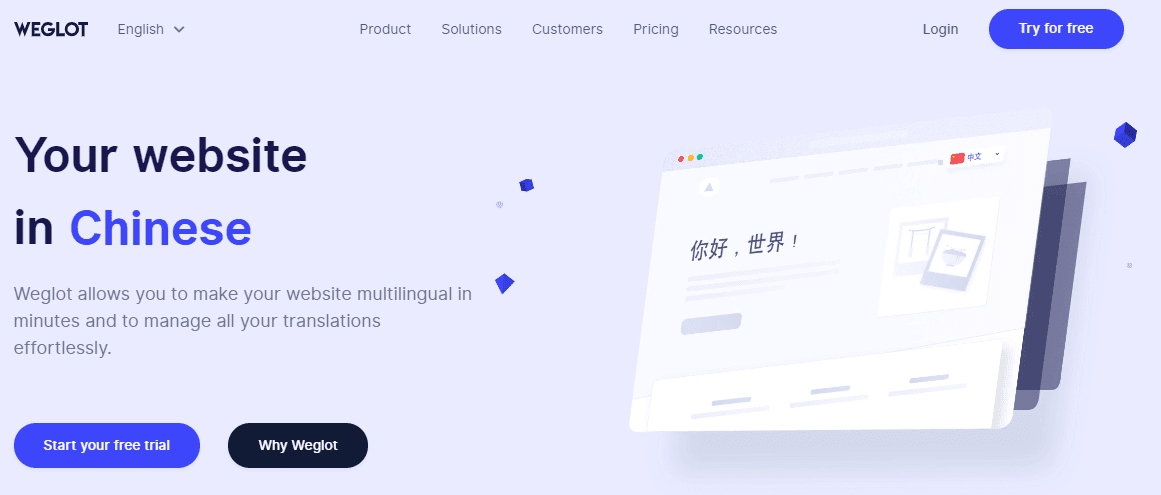
pentru detalii detaliate despre configurarea acestor soluții, puteți consulta ghidul nostru multilingv WordPress final. De asemenea, împărtășim câteva alte instrumente pe care le puteți utiliza pentru a face site-ul dvs. multilingv.
dacă sunteți client Kinsta, veți dori să profitați de funcționalitatea noastră de geolocalizare IP. Această caracteristică poate detecta automat locația geografică a unui utilizator pe baza adresei IP a acestuia. Datorită acestui instrument, puteți personaliza automat conținutul pe care îl văd vizitatorii în funcție de locul în care se află, inclusiv limba.
nu trebuie să fie un poliglot pentru a începe traducerea site-ul dvs. pentru vizitatori internaționale. Aflați mai multe în acest ghid, faceți clic pe Tweet
rezumat
dacă aveți nevoie pentru a construi un site WordPress multilingv sau doriți să cumpărați dintr-o altă țară, traducerea unei pagini web este o abilitate la îndemână. Cu bogăția de instrumente disponibile, ar trebui să facă procesul de traducere unul neted.
Google Translate este o opțiune excelentă pentru o varietate de situații. Dacă traduceți un site propriu, Polylang și Weglot sunt ambele alegeri solide.
obțineți traducerea!
aveți întrebări despre cum să traduceți un site web? Spuneți-ne în secțiunea de comentarii de mai jos!
Economisiți timp, costuri și maximizați performanța site-ului cu:
- ajutor Instant de la experți în găzduire WordPress, 24/7.
- integrarea Cloudflare Enterprise.
- audiența globală ajunge cu 29 de centre de date din întreaga lume.
- optimizare cu monitorizarea performanței aplicației noastre încorporate.
toate acestea și multe altele, într-un singur plan fără contracte pe termen lung, migrații asistate și o garanție de 30 de zile de returnare a banilor. Consultați Planurile noastre sau discutați cu vânzările pentru a găsi planul potrivit pentru dvs.